מסד הנתונים נוצר בדרך כלל על מנת לארגן את אחסון המידע בצורה מסוימת. ברוסיה, עקב שכיחותה של מערכת ההפעלה Windows, משתמשים ביישום Microsoft Office Access לרוב ליצירת מסד נתונים.
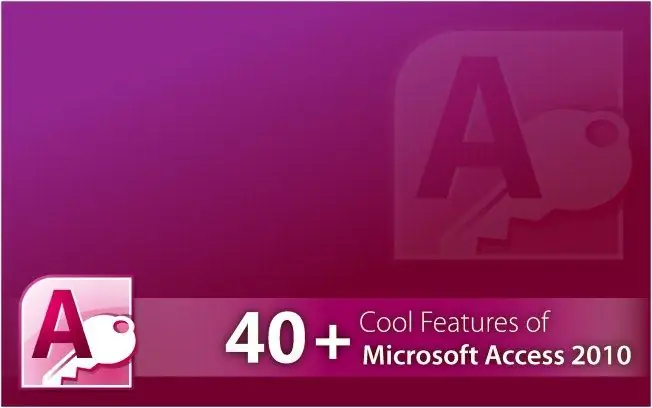
נחוץ
יישום Microsoft Office Access
הוראות
שלב 1
החלט על מבנה המאגר העתידי. מצא את המידע הדרוש לך. רצוי לארגן כמויות גדולות של נתונים בטבלאות של יישום Microsoft Office Excel. בתוכניות Excel ו- Access, היצרן מספק אפשרות לשיתוף פעולה.
שלב 2
פתח יישום Microsoft Office Access. אתה יכול לפתוח תוכנית זו מתפריט התחל או להשתמש בסמל Access בשולחן העבודה שלך אם יש לך תוכנית זו. לחץ על הפריט "צור קובץ" ובחר את השורה "מסד נתונים חדש" בתפריט שנפתח.
שלב 3
תן למאגר החדש שם שמשקף את אופי המידע שהוא מכיל. שמור את הקובץ בתיקיה הרצויה. אם תבחר לשמור אוטומטית, הקובץ נשמר בתיקיה המסמכים שלי.
שלב 4
בחר בשורה "צור טבלה במצב עיצוב" על ידי לחיצה כפולה עליה באמצעות כפתור העכבר השמאלי. שיטה זו תעניק לך את ההזדמנות ליצור טבלה עם מספר העמודות הנדרש.
שלב 5
בחן את חלון יצירת הטבלה. הזן בעמודה הראשונה "שם שדה" את שם הנתונים שאתה מתכוון לארגן. בעמודה השנייה, "סוג נתונים", עליך לבחור מתוך הרשימה המוצעת לאיזה סוג מידע שייך המידע שלך, למשל טקסט או נתונים מספריים. אם יש לך מידע נוסף על המידע שיש לארגן, עליך להזין אותו בעמודה השלישית "תיאור". סיים את העבודה בחלון על ידי לחיצה על כפתור "סיום".
שלב 6
בצע שינויים בהגדרות שצוינו עבור Microsoft Office Access. הגדר את גודל השדות הרצוי, כלומר עמודות. שנה את מבנה הטבלאות שלך. רחף מעל השולחן, לחץ באמצעות לחצן העכבר הימני ובחר "הוסף" ואז "שורות" מהתפריט שמופיע. זה יאפשר לך להגדיל את הטבלה כדי להוסיף מידע חדש למסד הנתונים. שמור את התוצאה של העבודה שלך.






